Miten luodaan mukautetut luettelopistelistat Word 2016: ssa
Jos käytät Microsoft Wordia asiakirjojen luomiseen, olet todennäköisesti käyttänyt luettelopistefunktiota jakamaan listat. Useimmat meistä yleensä käyttävät vakiopisteitä, mikä on hienoa, mutta sinun kannattaa tehdä asiakirjasi tyylikkäämpiä. Tässä on esimerkki siitä, kuinka voit parantaa asiakirjasi käyttämällä räätälöityjä luettelomerkkejä.
Jos käytät aiempaa Microsoft Office -versiota, tarkista artikkeli luodipisteiden luomisesta Word 2010: ssa.
Mukautettujen bulletpisteiden käyttäminen Word 2016: ssä ja Word 2013: ssa
Kun tulet asiakirjan kohtaan, johon haluat luoda luettelomerkintaluettelon, korosta haluamasi teksti. Täällä voit yleensä klikata Bullets-painiketta Mini-työkalupalkista (ellet ole poistanut sen käytöstä), jotta voit lisätä tavalliset luettelopisteet, joita kaikki käyttävät.
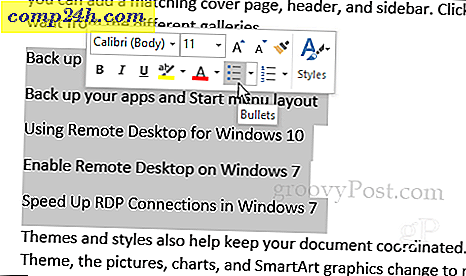
Tietenkin voit valita luettelopainikkeen Ribbon-valikosta kohdasta Aloitus-välilehden kohdasta myös.

Voit kuitenkin valita bullet-pudotusvalikosta yhden Bullet-kirjaston mallista muutamalle lisäasetukselle.

Nyt voit luoda mukautetun ulkoasun valitsemalla avattavasta luettelosta Määritä uusi bullet .

Valitse sitten Määritä uusi bullet -ruudussa joko symboli, kuva tai fontti - me tarkastelemme jokaista.

Symboli tuo merkkikartan, josta voit valita haluamasi. Huomaa, että voit valita minkä tahansa fontin, joka on asennettu tietokoneellesi.

Jos valitset fontin, voit muotoilla bullet väreillä, korostamalla jne.

Kuvat tuovat esiin "Lisää kuvat" -näytön. Täältä voit selata kuvia tietokoneellasi, Bing, Facebook, Flickr tai OneDrive. Huomaa, että jos käytät kuvaa, sitä käsitellään fonttina, joten ei ole mitään mahdollisuutta muuttaa niitä tavalliseen grafiikkaan. Sinun on käytettävä kirjasinkokoa sen muuttamiseksi.

Seuraavassa esimerkissä valitsin koiran koon paikallisesta koneestani. Lisäsin tekstin kokoa, jotta voisit nähdä sen paremmin. Huomasin, että varsinaisten kuvien käyttäminen voi olla melko vaikeaa verrattuna symboleihin tai kuvakkeisiin. Voit kuitenkin kokeilla muita vaihtoehtoja ja löytää täydellisen kuvan. olla luova ja pitää hauskaa!

Aina kun lisäät uuden luodin, se tallennetaan Bullet-kirjastoon, jotta voit helposti käyttää niitä uudelleen.
Mitkä ovat suosikkikohteesi räätälöityjä luoteja? Jätä kommentti alla ja ilmoita meille.




